Nếu bạn gặp lỗi này khi cài đặt Office thì việc khởi động lại thiết bị của bạn và cài đặt lại Office có thể giúp bạn khắc phục sự cố. Nếu thao tác đó không hiệu quả, hãy sử dụng công cụ sửa lỗi dễ dàng để loại bỏ hoàn toàn Office khỏi thiết bị của bạn, rồi bắt đầu lại việc cài đặt.
Lưu ý: Lỗi này cũng có thể xảy ra nếu bạn đang sử dụng Công cụ Triển khai Office để cài Ứng dụng Microsoft 365 dành cho doanh nghiệp lớn. Để biết thêm thông tin, hãy đi đến mục "Sử dụng phiên bản mới hơn của Công cụ Triển khai Office".
Khởi động lại máy tính của bạn và cài đặt lại Office
-
Khởi động lại máy tính.
-
Hãy cài đặt lại Office.
Để cài đặt lại Office, hãy chọn phiên bản bạn muốn cài đặt và làm theo các bước đó.
Gỡ cài đặt và cài đặt lại Office
-
Chọn nút bên dưới để tải xuống và cài đặt công cụ hỗ trợ gỡ cài đặt Office.
-
Hãy làm theo các bước bên dưới để tải xuống công cụ hỗ trợ gỡ cài đặt theo trình duyệt của bạn.
Mẹo: Công cụ này có thể mất vài phút để tải xuống và cài đặt. Sau khi hoàn tất quá trình cài đặt, cửa sổ Gỡ cài đặt sản phẩm Office sẽ mở ra.
Microsoft Edge hoặc Chrome
-
Ở góc dưới bên trái hoặc góc trên bên phải, nhấp chuột phải SetupProd_OffScrub.exe > Mở.

Microsoft Edge (phiên bản cũ hơn) hoặc Internet Explorer
-
Ở cuối cửa sổ trình duyệt, chọn Chạy để khởi chạy SetupProd_OffScrub.exe.

Firefox
-
Trong cửa sổ bật lên, hãy chọn Lưu Tệp rồi từ cửa sổ trình duyệt ở góc trên bên phải, hãy chọn mũi tên tải xuống > SetupProd_OffScrub.exe.
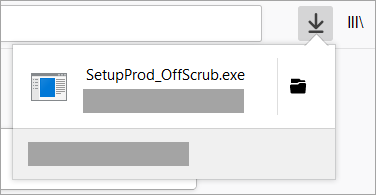
-
-
Chọn phiên bản bạn muốn gỡ cài đặt, rồi chọn Tiếp theo.
-
Làm theo bước còn lại và khi được nhắc, hãy khởi động lại máy tính của bạn.
Sau khi bạn khởi động lại máy tính của bạn, công cụ gỡ cài đặt tự động mở lại để hoàn thành bước cuối cùng của quy trình gỡ cài đặt. Thực hiện theo các hướng dẫn còn lại.
-
Chọn các bước cho phiên bản Office mà bạn muốn cài đặt hoặc gỡ cài đặt. Đóng công cụ gỡ cài đặt.
Sử dụng phiên bản mới hơn của Công cụ Triển khai Office (chỉ dành cho các bản Ứng dụng Microsoft 365 dành cho doanh nghiệp lớn đặt)
Bạn có thể gặp lỗi này nếu đang sử dụng phiên bản 16.0.7118.5775 của Công cụ Triển khai Office để tải xuống và cài Ứng dụng Microsoft 365 dành cho doanh nghiệp lớn. Quá trình tải xuống hoạt động nhưng khi bạn chạy lệnh /configure để cài đặt các chương trình Office, bạn nhận được thông báo lỗi sau: "Rất tiếc, chúng tôi đã gặp phải sự cố khi cài đặt (các) chương trình Office của bạn".
Để khắc phục lỗi này, hãy tải xuống phiên bản mới hơn của Công cụ Triển khai Office











